- Roottele BlueStacks 4/5 ja asenna SuperSU ja binaaritiedostot
- Edellytykset
- Bluestacksin juurruttaminen 4
- Voinko juurruttaa BlueStacks 5:n Android Pie 64:ssä?
- Kuinka juurruttaa BlueStacks Android-laitteille?
- Kuinka juurruttaa BlueStacks 4 SuperSU:lla?
- Kuinka juurruttaa BlueStacks-instanssi?
- Kuinka korjata BlueStacks, joka ei vastaa Windows 10: ssä?
- Kuinka pakottaa tappamaan BS BlueStacksissa?
- Kuinka asentaa SuperSU BlueStacksiin?
- Mikä on BlueStacks 4 -emulaattori?
- Kuinka juurruttaa BlueStacks 4?
- Kuinka asentaa ja päivittää SuperSU Bluestackiin?
- Kuinka avata ADB ja BlueStacks Windows 10:ssä?
- Voitko pelata Android-pelejä PC:llä BlueStacksilla?
Tässä opetusohjelmassa näytämme, kuinka Bluestacks 4/5 rootataan ja SuperSU 2.82- ja SU-binaaritiedostot asennetaan. Mitä tulee Android-emulaattoreihin PC:lle ja macOS:lle, Bluestacks olisi luultavasti ykkönen. Ominaisuuksistaan vakauteen ja kätevään käyttöliittymään, se on monien suosituin emulaattori. Vaikka useimmat käyttävät sitä kokeillakseen haluamiaan pelejä koko näytön tilassa ja saadakseen mukaansatempaavan pelikokemuksen, toiset saattavat käyttää sitä myös virheenkorjaukseen ja testaukseen.
Samalla tavalla keskustelemme tänään melko kätevästä vinkistä, jonka avulla voit helposti rootata myös tämän emulaattorin. Tämän jälkeen voit myös asentaa SuperSU:n ja sen tarvittavat binaaritiedostot, jotka auttavat sinua saamaan tarvittavat järjestelmänvalvojan ja järjestelmätason oikeudet. Joten ilman pitkiä puheita, tässä on tarvittavat ohjeet Bluestacks 4/5:n roottamiseen ja SuperSU 2.82- ja SU-binaaritiedostojen asentamiseen. Seuraa mukana.
Lue myös: GUID-, IMEI- tai SIM-sarjanumeron muuttaminen BlueStacks 4/5:ssä
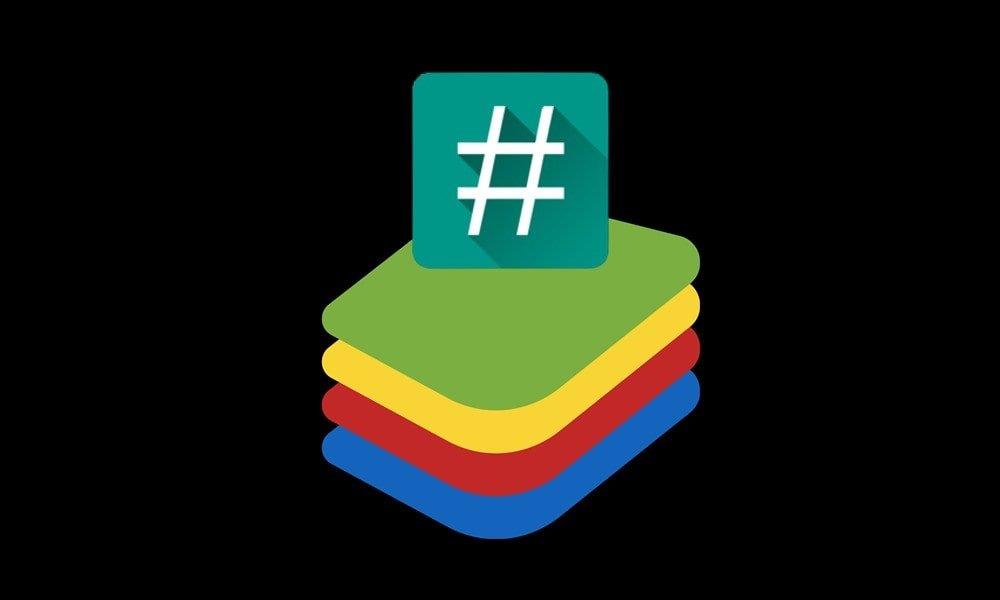
Roottele BlueStacks 4/5 ja asenna SuperSU ja binaaritiedostot
Jotkut teistä saattavat kysyä, miksi pitäisi mieluummin roottaa emulaattori kuin Android-laitteet. No, se johtuu vain siitä, että älypuhelimien juurtumiseen liittyy melko vähän riskejä. Monet käyttäjät pitävät turvallisen etäisyyden laitteidensa juurista aina takuun mitätöimisestä laitteen estämisen mahdollisuuteen. Mitä tulee emulaattoriin, se ei kuitenkaan liity tällaisiin riskeihin.
Jos jossain vaiheessa jokin menee pieleen, voit helposti sulkea sovelluksen ja käynnistää sen uudelleen ilman ongelmia. Ja jos puhumme positiivisista asioista, niin niitä on melko vähän. Voit kokeilla erilaisia järjestelmätason muutoksia ja parannuksia, ja voit jopa kokeilla joitakin juurikäyttöön tarkoitettuja sovelluksia – suoraan emulaattorista.Tämän jälkeen jatketaan Bluestacks 4:n juurruttamista ja SuperSU 2.82- ja SU-binaaritiedostojen asentamista.
Mainokset
Edellytykset
Aluksi on olemassa muutamia edellytyksiä, jotka tarvitset. Käy läpi alla oleva vaatimusosio ja varmista, että hankit mainitut tiedostot.
- Varmista, että sinulla on uusin Bluestacks-versio käytössä.
- Lataa seuraavaksi BlueStacks Tweakerin uusin versio. Käytämme tätä sovellusta Bluestackin lukituksen avaamiseen, roottaukseen ja tarvittavien SU-binäärien asentamiseen.
- Lataa myös SuperSu 2.82 APK -tiedosto.
- Samoin voit myös käyttää Root Checker -sovellusta tarkistaaksesi, onko Bluestack juurtunut oikein vai ei. Tämä on valinnainen.
Nämä olivat tarvittavat tiedostot. Voit nyt jatkaa Bluestacks 4:n juurruttamiseen ja SuperSU 2.82- ja SU-binaaritiedostojen asentamiseen.
Bluestacksin juurruttaminen 4
- Asenna tai päivitä Bluestacks tietokoneellesi (tarvittaessa). Älä käynnistä sitä vielä. Varmista lisäksi, että mikään sen ohjelmista tai palveluista ei ole käynnissä. Siirry Tehtävienhallintaan (käytä Ctrl+Shift+Esc) ja sulje kaikki siihen liittyvät ohjelmat.
- Lataa ja pura sitten BlueStacks Tweakerin sisältö sopivaan paikkaan tietokoneellasi.
- Käynnistä nyt BlueStacks Tweaker -sovellus suorittamalla sen EXE-tiedosto. Napsauta sitten oikeassa yläkulmassa olevaa Force Kill BS -painiketta. Tämä sulkee kaikki Bluestackin prosessit.
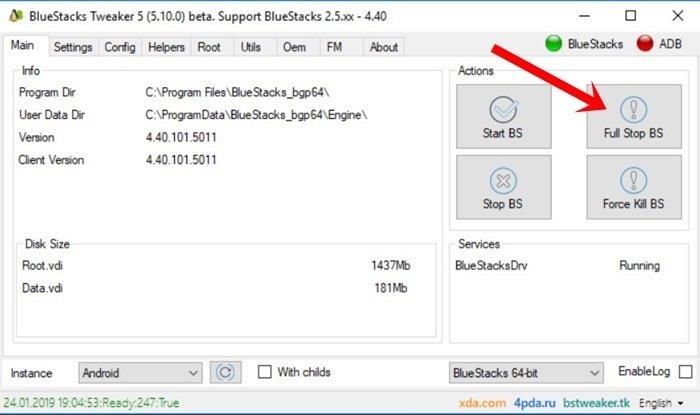
- Siirry Bluestacks Tweakerin Root-osioon ja varmista, että sekä ADB että BlueStacks näkyvät punaisen valon kautta oikeassa yläkulmassa. Napsauta sitten Unlock-painiketta.
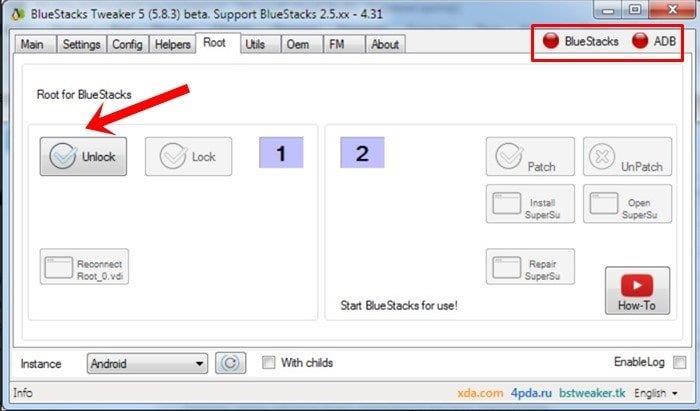
- Prosessi kestää muutaman minuutin, ja kun se on valmis, sen alapalkissa näkyy Unlock: True -viesti.
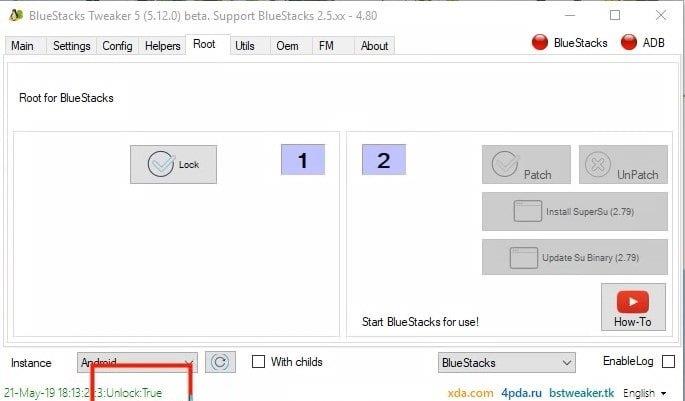
- Siirry nyt pääosioon ja napsauta Käynnistä BS -painiketta. Se käynnistää Bluestack-sovelluksen.
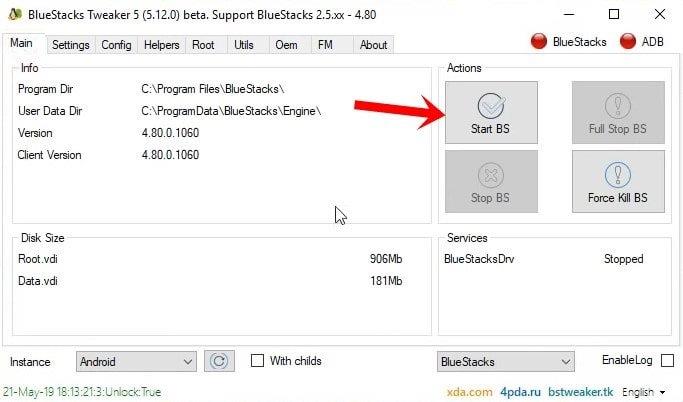
- Siirry jälleen BlueStacks Tweakeriin ja siirry Root-osioon. Sinun pitäisi nyt nähdä sekä ADB että BlueStacks vihreässä valossa.
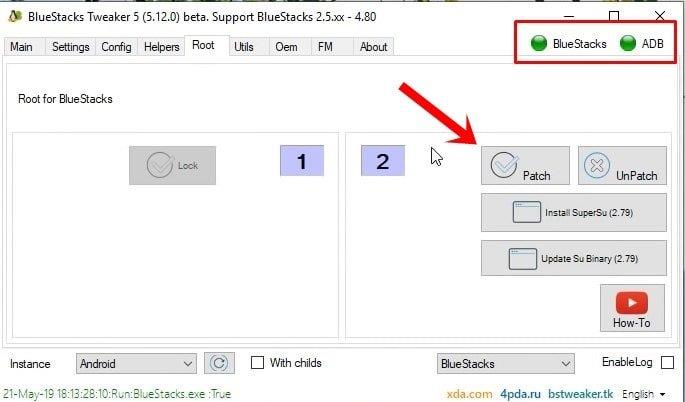
- Napsauta Patch-painiketta ja muutaman sekunnin kuluttua alapalkissa pitäisi nähdä Root Patch: True -tila.
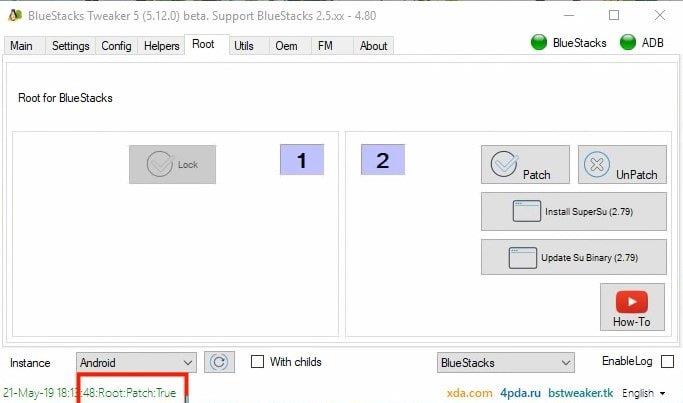
- Napsauta seuraavaksi Asenna SuperSu (2.79) -painiketta. Kun se on valmis, sinun pitäisi nähdä SuperSu-kuvake myös Bluestack Playerissa.
- Napsauta sitten Päivitä Su Binaari (2.79). Kun päivitys on valmis, Bluestack-soitin suljetaan. Siirry BlueStacks Tweakerin pääosioon ja napsauta Käynnistä BS.
- Tämän avulla Bluestacks 4:n juuri on onnistuneesti tehty. Olet myös asentanut SuperSU:n ja sen binaarit. Voit käynnistää Root Checker -sovelluksen Bluestackissa ja vahvistaa myös juuren. Käynnistä sovellus, paina Vahvista-painiketta ja anna sille SuperSu-pyyntö.
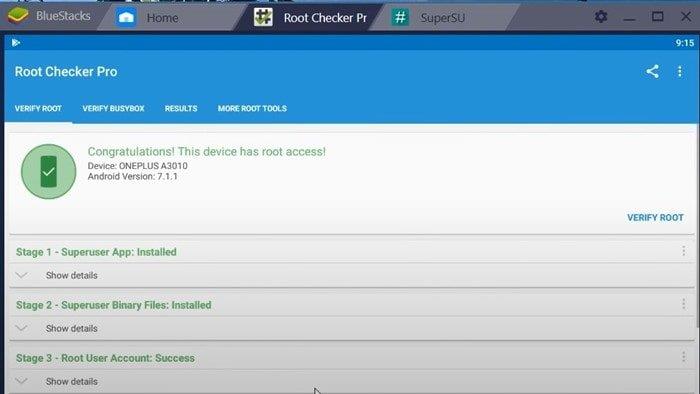
- On vain yksi asia jäljellä. Näet, olemme asentaneet SuperSun sekä sen binaaritiedostot (v2.79), mutta ne eivät ole uusimpia koontiversioita (v2.82).
- Lataa siis SuperSu 2.82 APK -tiedosto Edellytykset-osiosta tietokoneellesi. Käynnistä sitten Blueatack-soitin ja napsauta Asennettu sovellus -osion vieressä olevaa ylivuotokuvaketta.
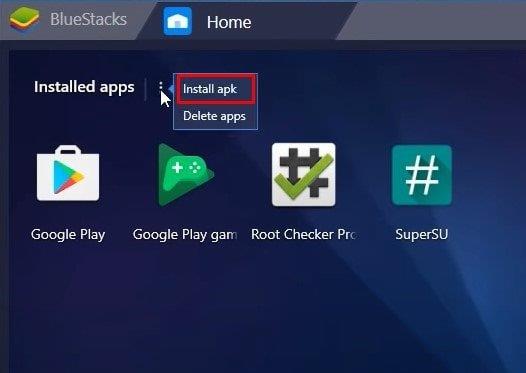
- Napsauta näkyviin tulevasta valikosta Asenna APK, selaa SuperSu 2.82 APK -tiedostoon ja valitse se.
- Käynnistä SuperSu-sovellus Bluestackissa ja sinua tervehditään SuperSu Update -ponnahdusikkunassa. Napsauta Jatka.
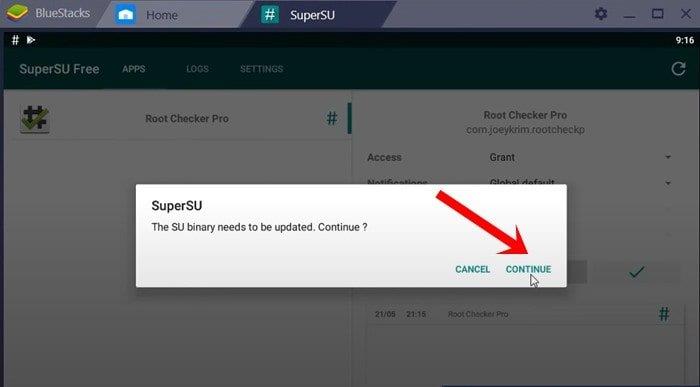
- Napsauta seuraavassa näkyviin tulevassa valintaikkunassa Normaali. Sitten prosessi alkaa ja valmistumisen jälkeen saat asennuksen onnistumiskehotteen.
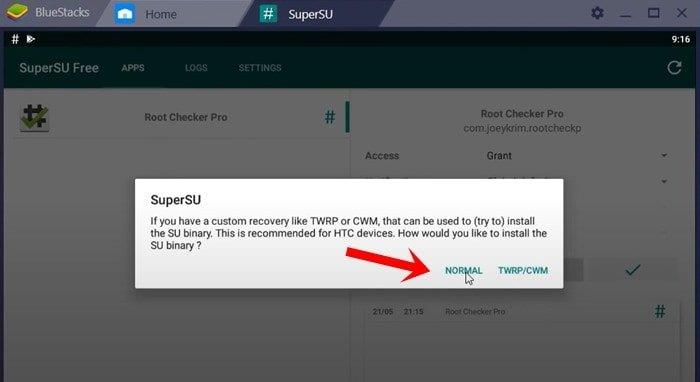
- Sulje lopuksi Blusestacks ja käynnistä se uudelleen kohdasta BlueStacks Tweaker > Main > Start BS. Kun emulaattori käynnistyy, avaa SuperSu-sovellus ja siirry Asetukset-osioon. Siellä sinun pitäisi nähdä SuperSu v2.82 asennettuna.
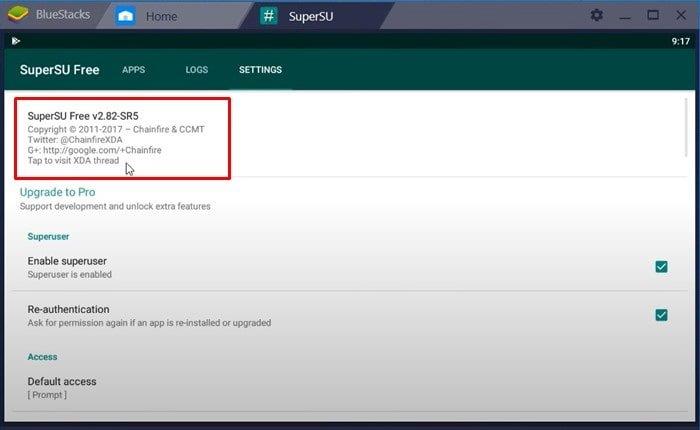
Joten tämä kaikki oli tästä oppaasta Bluestacks 4:n juurruttamisesta ja SuperSU 2.82- ja SU-binaaritiedostojen asentamisesta. Jos sinulla on epäilyksiä edellä mainittujen vaiheiden suhteen, ilmoita meille alla olevassa kommenttiosassa.Lopuksi tässä on joitain iPhone-vinkkejä ja -vinkkejä, PC-vinkkejä ja -vinkkejä sekä Android-vinkkejä ja -vinkkejä, jotka sinun tulee myös tarkistaa.
Mainokset
Mainos
Bluestacks-virheen 2318 korjaaminen asennuksen ja asennuksen poistamisen aikana
Kuinka asentaa Xposed Framework BlueStacks 4:ään
FAQ
Voinko juurruttaa BlueStacks 5:n Android Pie 64:ssä?
– Osittainen tuki BlueStacks 5:lle (root for Android Pie 64). Rootin asentaminen pääinstanssiin ei ole suositeltavaa. Luo lisäesiintymä ja asenna Root tähän. BlueStacks. Suorat latauslinkit BlueStacks 5:n uusimmat versiot (Nougat 7.1 32/64bit, Pie 9.0 64bit):
Kuinka juurruttaa BlueStacks Android-laitteille?
Riippumatta siitä, mitä menetelmää BlueStacksin roottamiseen käytetään, saatat tarvita juuritarkistussovellusta varmistaaksesi, onko prosessi onnistunut. Käynnistä Google Play Kauppa BlueStacksissa ja etsi Root Check. Avaa nyt Root Checker (tai mikä tahansa muu valitsemasi sovellus) ja napsauta Asenna. Käynnistä sitten Root Checker ja napsauta Hyväksyn (jos hyväksyt ehdot).
Kuinka juurruttaa BlueStacks 4 SuperSU:lla?
Tämän avulla Bluestacks 4:n juuri on onnistuneesti tehty. Olet myös asentanut SuperSU:n ja sen binaarit. Voit käynnistää Root Checker -sovelluksen Bluestackissa ja vahvistaa myös juuren. Käynnistä sovellus, paina Vahvista-painiketta ja anna sille SuperSu-pyyntö. On vain yksi asia jäljellä.
Kuinka juurruttaa BlueStacks-instanssi?
Valitse sitten BS Tweakerin vasemmasta ruudusta BlueStacks-esiintymä, jonka haluat juurruttaa, valitsemalla asianmukainen valintaruutu. Siirry nyt oikeanpuoleisessa ruudussa Root-välilehteen ja napsauta Avaa-painiketta. Vahvista sitten varoitus ja odota, kunnes alapalkissa näkyy ilmentymän nimi ja lukituksen avausviesti.
Kuinka korjata BlueStacks, joka ei vastaa Windows 10: ssä?
Siirry ”Päävälilehteen” ja napsauta ”Käynnistä BS”. Bluestacks käynnistyy uudelleen ja sekä BlueStacks- että ADB-ilmaisimet muuttuvat vihreiksi. Palaa nyt takaisin ”Root Tab” -välilehteen ja napsauta ”Patch Tab”.Kun olet korjannut Bluestacksin, asenna SuperSU ja voit jopa päivittää SU-binaarin.
Kuinka pakottaa tappamaan BS BlueStacksissa?
Selvitetään kuinka juuruttaa BlueStacks 3 ja emulaattorin myöhemmät versiot. Ensin sinun on ladattava tweaker-arkisto ja purettava sen sisältö mihin tahansa kansioon. Avaa seuraavaksi BlueStacksTweaker5.exe järjestelmänvalvojana. Muussa tapauksessa tapahtuu kriittinen virhe määritettäessä apuohjelmaa. Napsauta nyt kohtaa Force Kill BS päävälilehdeltä.
Kuinka asentaa SuperSU BlueStacksiin?
Tämän jälkeen käynnistä BlueStacks-ilmentymä napsauttamalla Toista-painiketta ja odota, kunnes BlueStacks-instanssi käynnistetään. Vaihda nyt BS Tweaker -ikkunaan ja napsauta Asenna SuperSU. Vaihda sitten BlueStack-ikkunaan ja odota, kunnes SuperSU-sovelluksen kuvake näkyy ikkunassa, mutta älä käynnistä sitä.
Mikä on BlueStacks 4 -emulaattori?
Tämä emulaattori tarjoaa Google Play Kaupan ja Android-laitteen käyttöliittymän Android-sovellusten asentamiseen ja käyttämiseen sekä Android-pelien pelaamiseen tietokoneella. Siistiä, eikö? Uusin vakaa BlueStacks 4 tarjoaa enemmän vakautta ja paremman käyttökokemuksen kuin ennen.
Kuinka juurruttaa BlueStacks 4?
Kun päivitys on valmis, Bluestack-soitin suljetaan. Siirry BlueStacks Tweakerin pääosioon ja napsauta Käynnistä BS. Tämän avulla Bluestacks 4:n juuri on onnistuneesti tehty. Olet myös asentanut SuperSU:n ja sen binaarit. Voit käynnistää Root Checker -sovelluksen Bluestackissa ja vahvistaa myös juuren.
Kuinka asentaa ja päivittää SuperSU Bluestackiin?
Napsauta Patch-painiketta ja muutaman sekunnin kuluttua alapalkissa pitäisi nähdä Root Patch: True -tila. Napsauta seuraavaksi Asenna SuperSu (2.79) -painiketta. Kun se on valmis, sinun pitäisi nähdä SuperSu-kuvake myös Bluestack Playerissa. Napsauta sitten Päivitä Su Binaari (2.79).
Kuinka avata ADB ja BlueStacks Windows 10:ssä?
Siirry Bluestacks Tweakerin Root-osioon ja varmista, että sekä ADB että BlueStacks näkyvät punaisen valon kautta oikeassa yläkulmassa. Napsauta sitten Unlock-painiketta. Prosessi kestää muutaman minuutin, ja kun se on valmis, sen alapalkissa näkyy Unlock: True -viesti.
Voitko pelata Android-pelejä PC:llä BlueStacksilla?
Kaikkien käyttöjärjestelmien joukossa Google Android tekee historiaa. Ja Bluestacks on suosituin Android-emulaattori, ja Blustackin ominaisuuksien avulla voit pelata Android-peliä tietokoneeltasi. Tiedät, että tiedät kuinka juurruttaa BlueStacks tietokoneellesi ja kuinka voit maksimoida Android-kokemuksesi.












